Skapa fall
Skapa fall i Case Box (klinik)
Klicka på knappen "Nytt fall" i det övre högra hörnet.
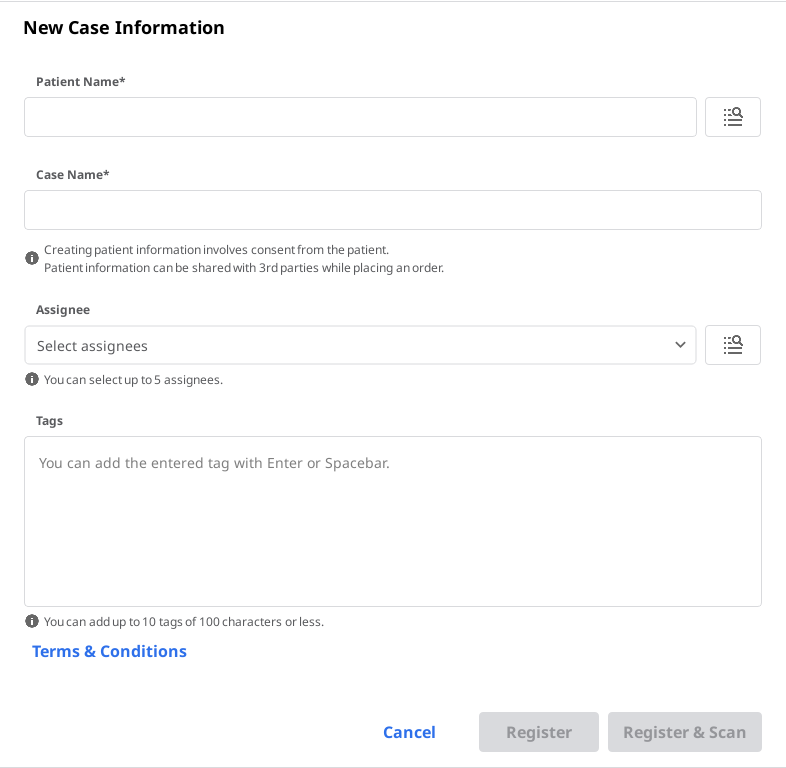
Ange grundläggande information, såsom patientens namn och fallets namn.
Om du anger ett namn som inte finns på patientlistan kommer en ny patient att läggas till.
Om du anger ett namn som finns i patientlistan kan du välja det från listan.
Om du registrerar ett fall för en befintlig patient, klicka på ikonen Patientlista för att välja en befintlig patient.

I dialogrutan Patientlista kan du registrera en ny patient eller redigera informationen för en befintlig patient.

Fallnamnet kommer att fyllas i automatiskt men går att ändras.
Välj eller lägg till personer som ska tilldelas fallet i fältet Behöriga.
Du kan söka efter och välja upp till 5 behöriga per fall i rullgardinsmenyn.
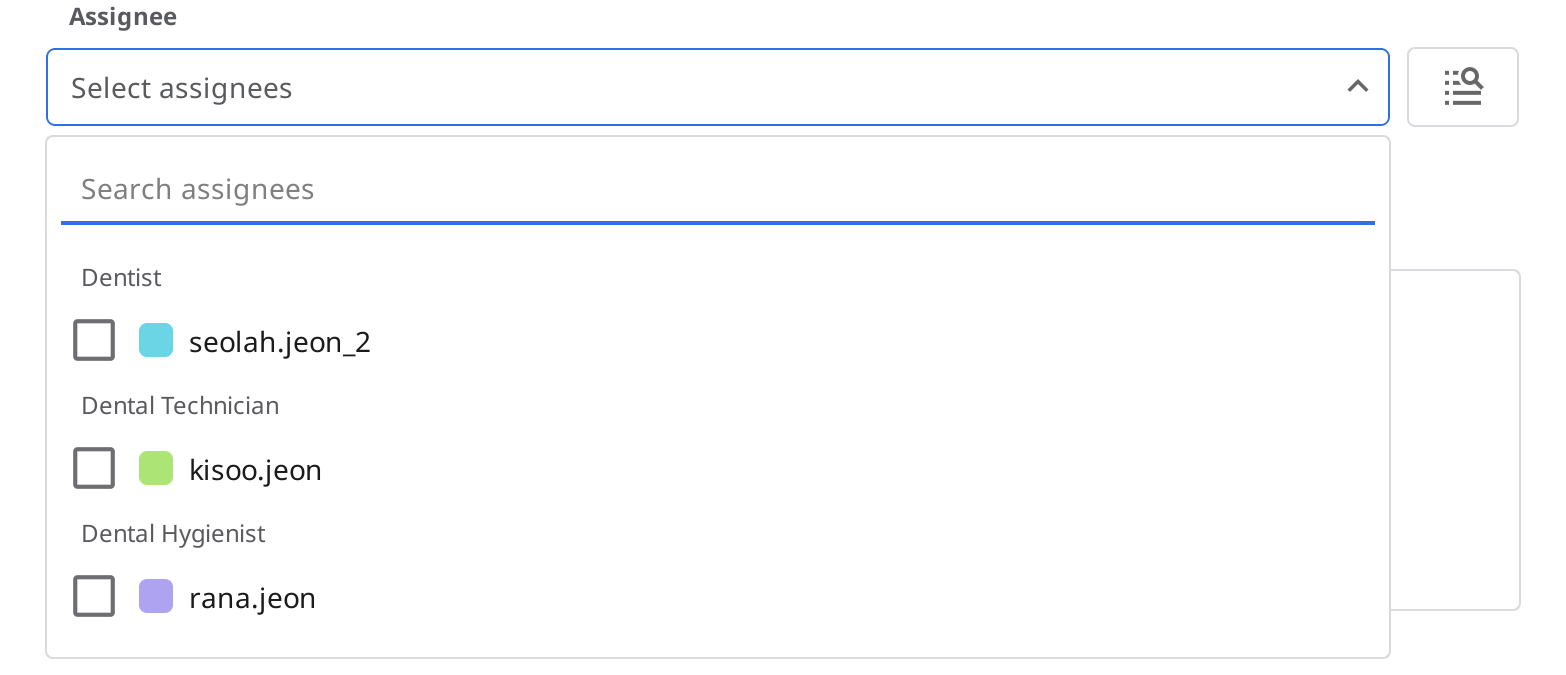
Så här lägger du till en ny behörig person:
Klicka på ikonen Hantering av behöriga i det övre högra hörnet i rullgardinsmenyn.
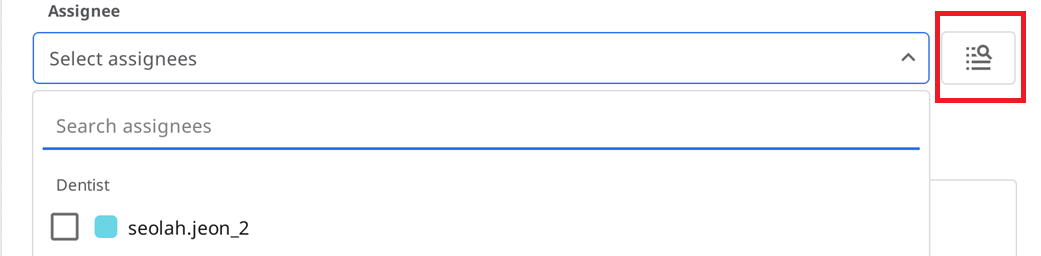
Klicka på Lägg till behörig i fönstret som öppnas.
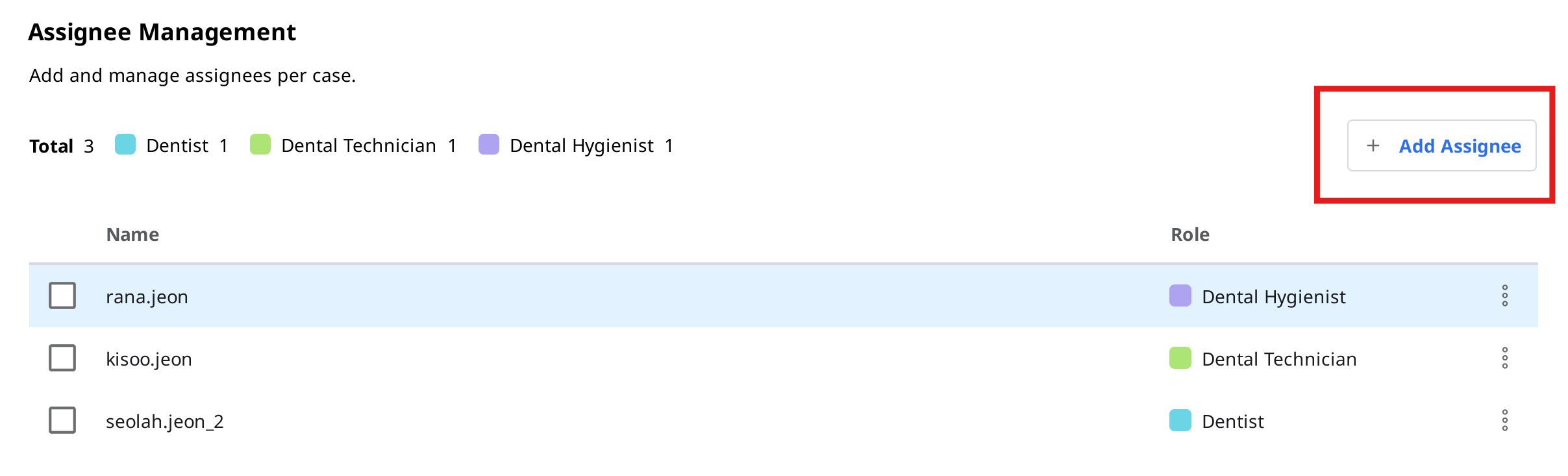
Ange ett namn (upp till 50 tecken) och välj en roll för den nya behöriga personen. Varje behörig person kan bara ha en roll. Välj mellan tandläkare, tandtekniker och tandhygienist.
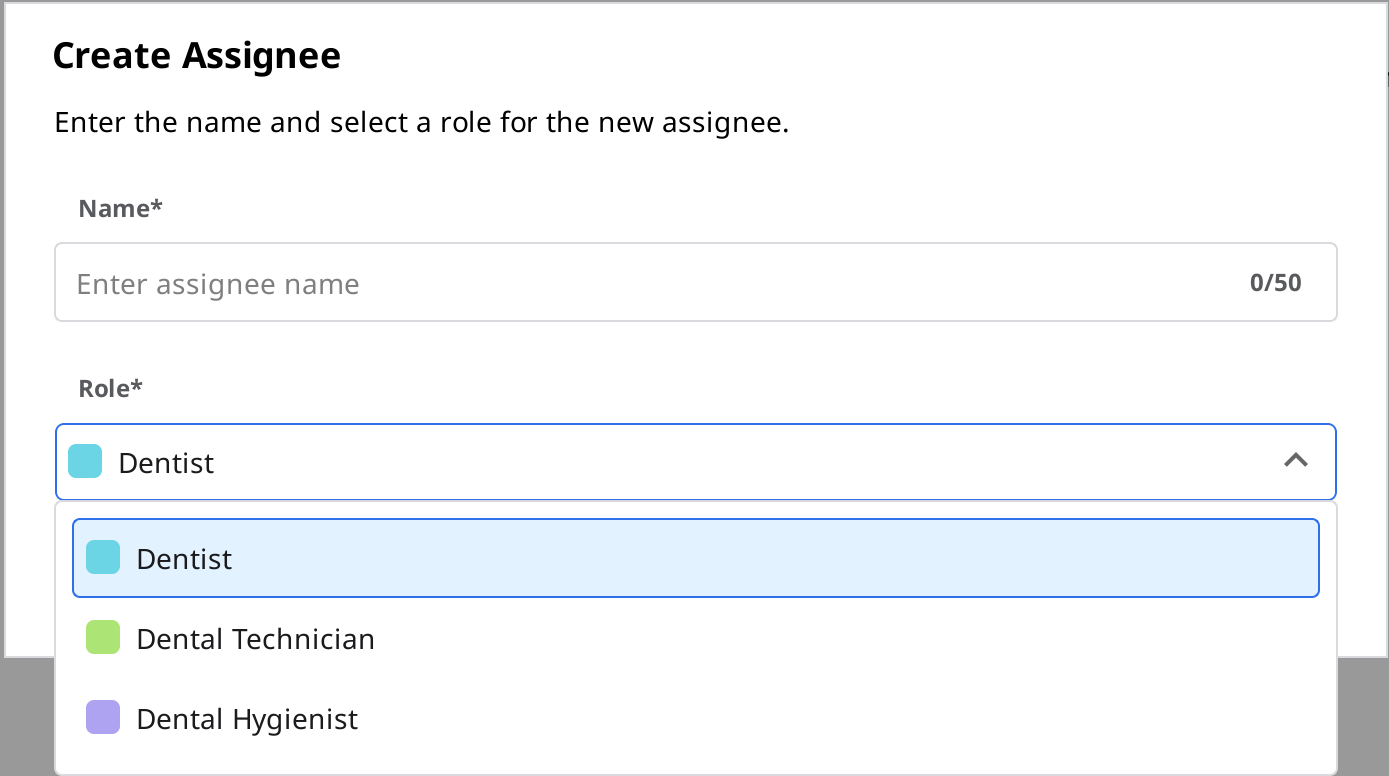
Klicka på "Registrera & Skanna" för att slutföra fallregistreringen och börja sedan skanna.
RegistreraDu omdirigeras till huvudsidan. Detta är användbart när du registrerar flera fall.
Registrera & Skanna: Gå till fliken Form för att registrera forminformation för fallet.
Skapa fall i Work Box (Labb)
Klicka på knappen "Nytt fall" i det övre högra hörnet.
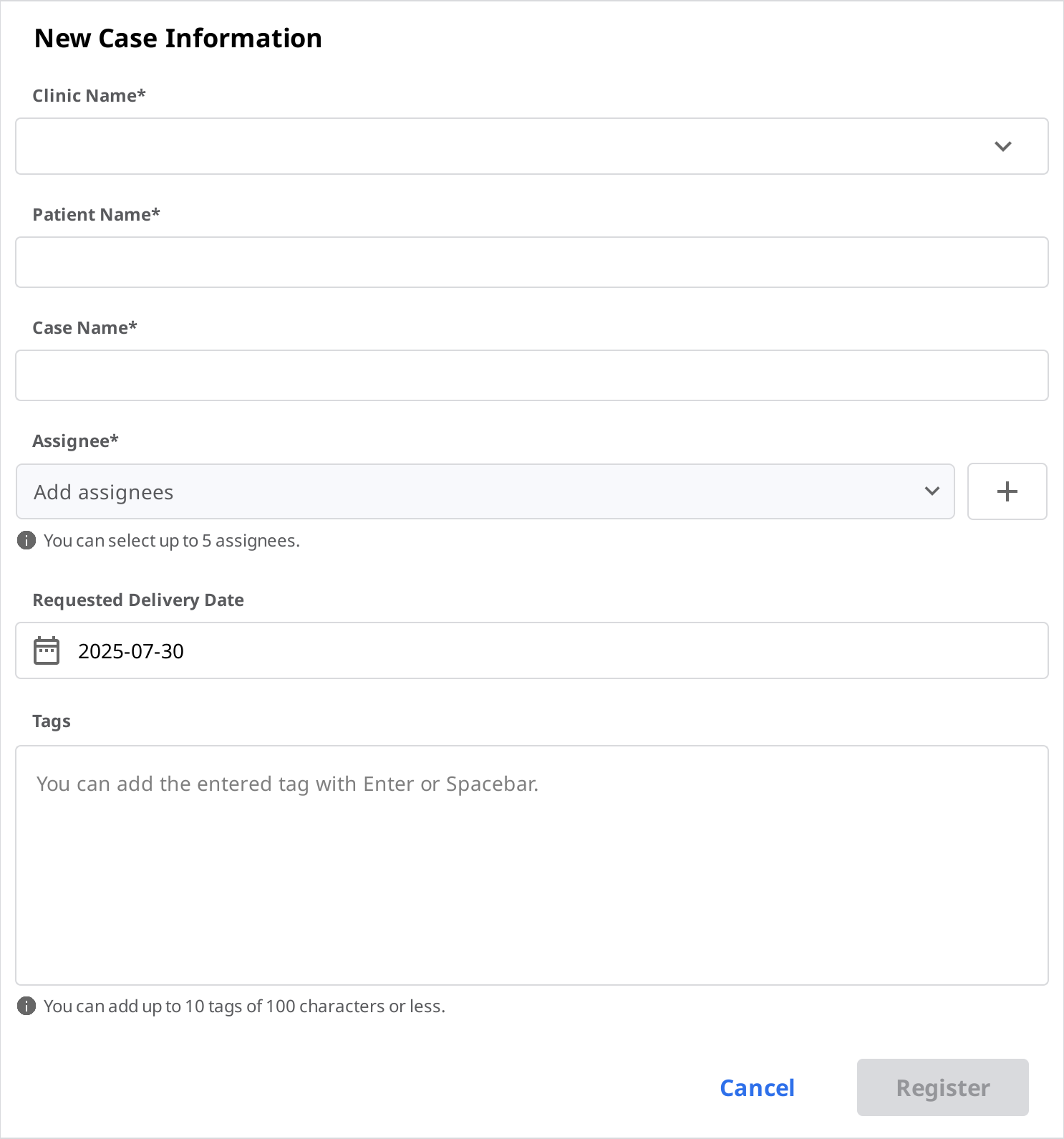
Ange eller välj kliniknamn.
Ange patientens namn och fallets namn. Fallnamnet kommer att fyllas i automatiskt men går att ändras.
Välj en behörig person för fallet.
Ange förväntat leveransdatum med avseende på slutdatumet för arbetet.
När du har registrerat fallet kommer du att omdirigeras till huvudsidan.
Redigera fall
Skapa fall i Case Box (Klinik)
Klicka på ikonen "Redigera" bredvid fallets namn.
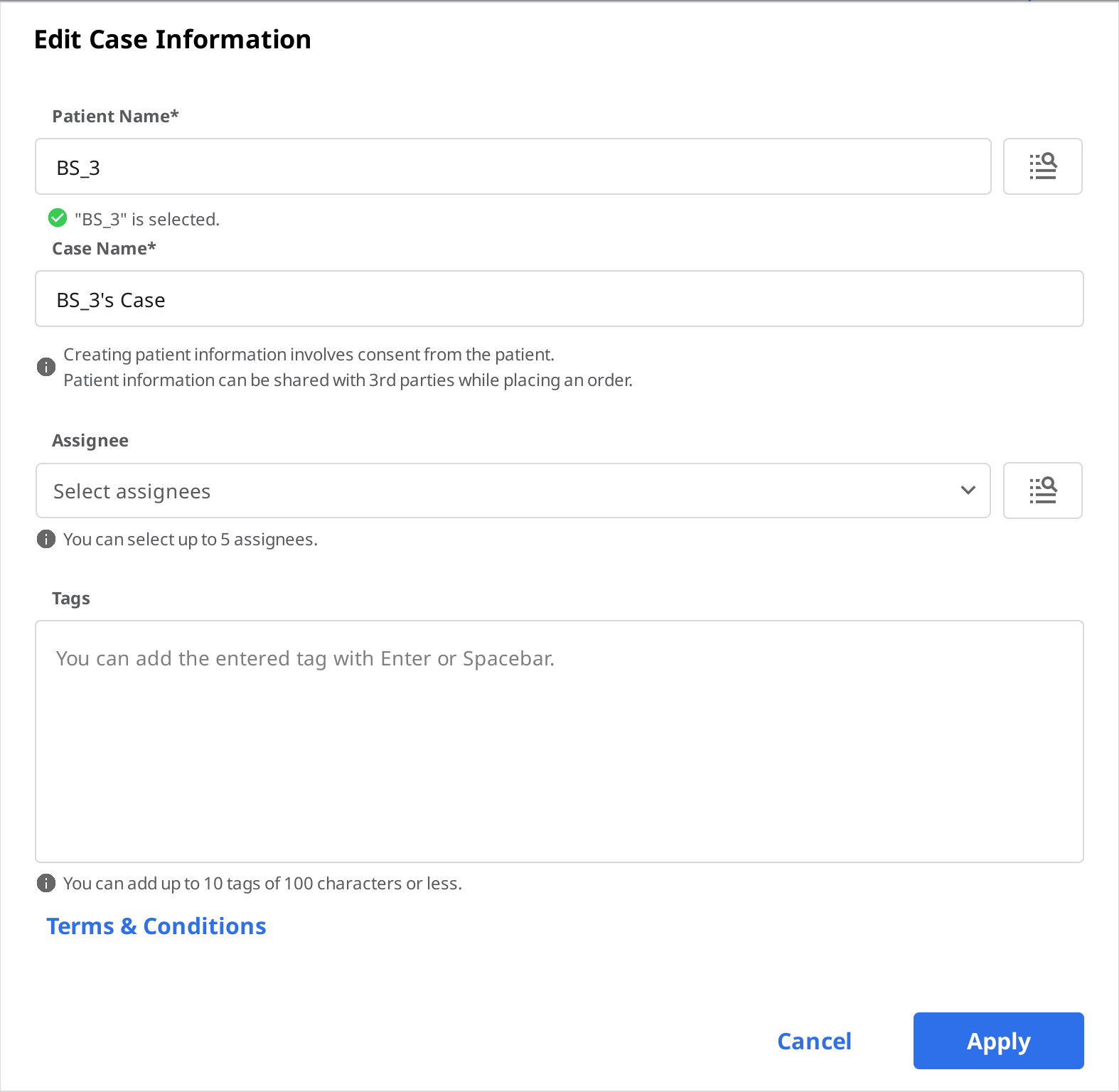
Klicka på ikonen "Sök" för att ändra patientens namn. Observera att det inte går att redigera direkt; leta istället upp ett patientnamn som du vill ersätta det nuvarande med och redigera sedan patientinformationen från listan.

Leta upp namnet på en patient som du vill ersätta med den nuvarande.
För att skapa en ny patient, klicka på knappen "Ny patient".
Använd knappen "Redigera" för att ändra den registrerade informationen om patienten.
Så här ändrar du en befintlig behörig person:
I fönstret Hantering av behörig klickar du på ikonen med tre punkter (⋮) bredvid den behöriga person du vill redigera.
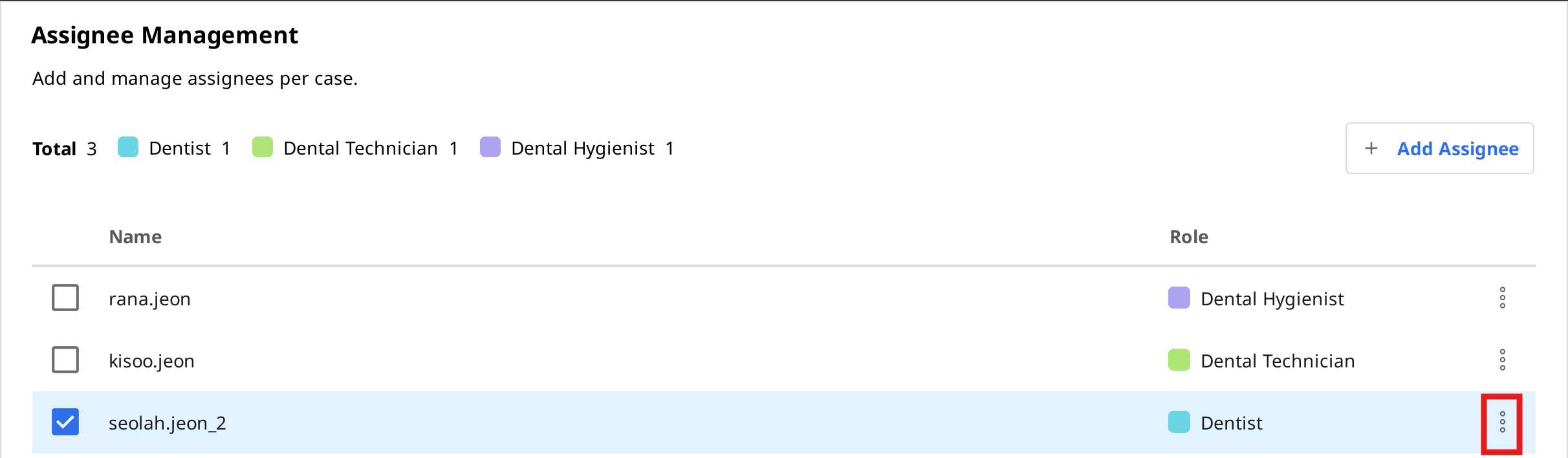
Du kan uppdatera både namnet och rollen.
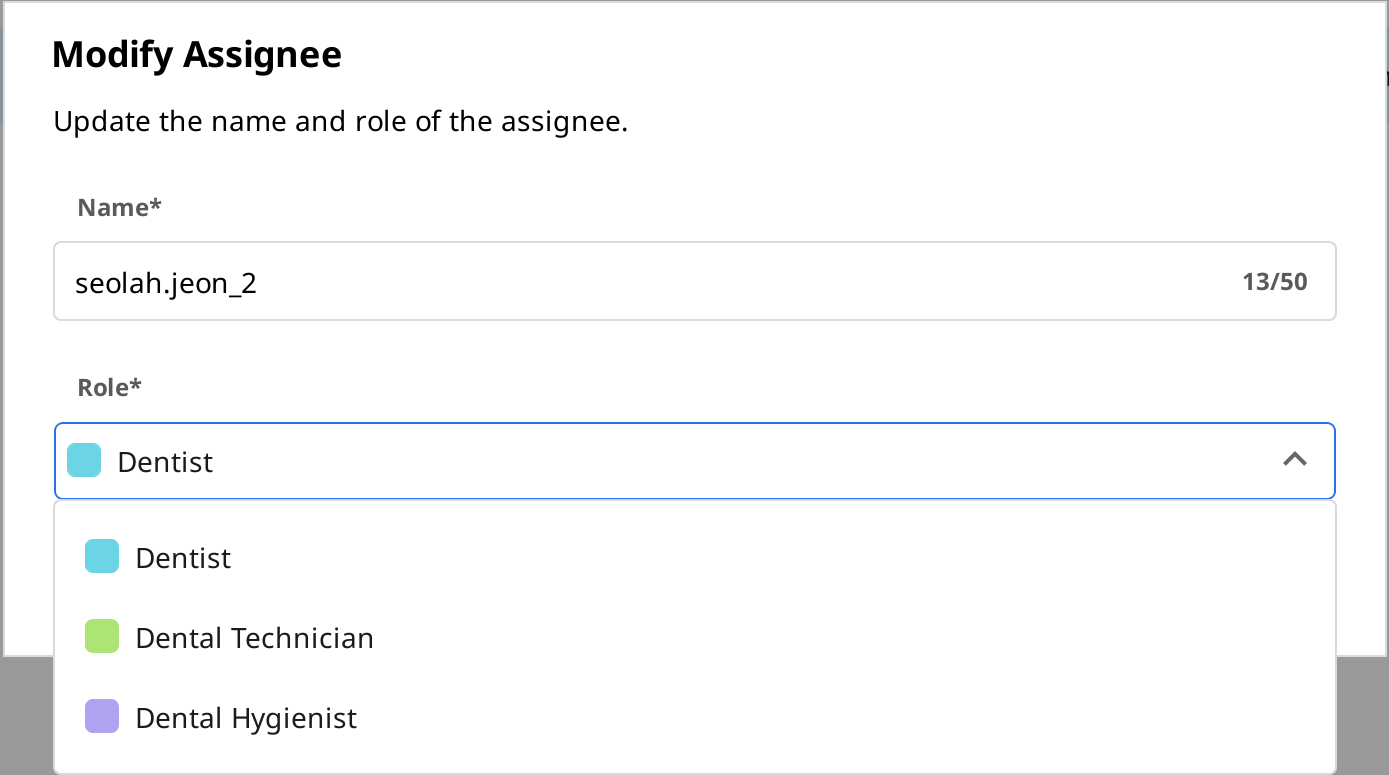
🔎Obs
Uppdateringar av information om behöriga personer tillämpas automatiskt på alla befintliga fall. Dessa ändringar visas dock inte i fall som redan har beställts.
Om du tar bort tilldelningen av en behörig person kommer personen även att tas bort från alla fall som denna har tilldelats.
Klicka på "Tillämpa" för att slutföra processen.
Redigera fall i Work Box (Labb)
Klicka på ikonen "Redigera" bredvid fallets namn.
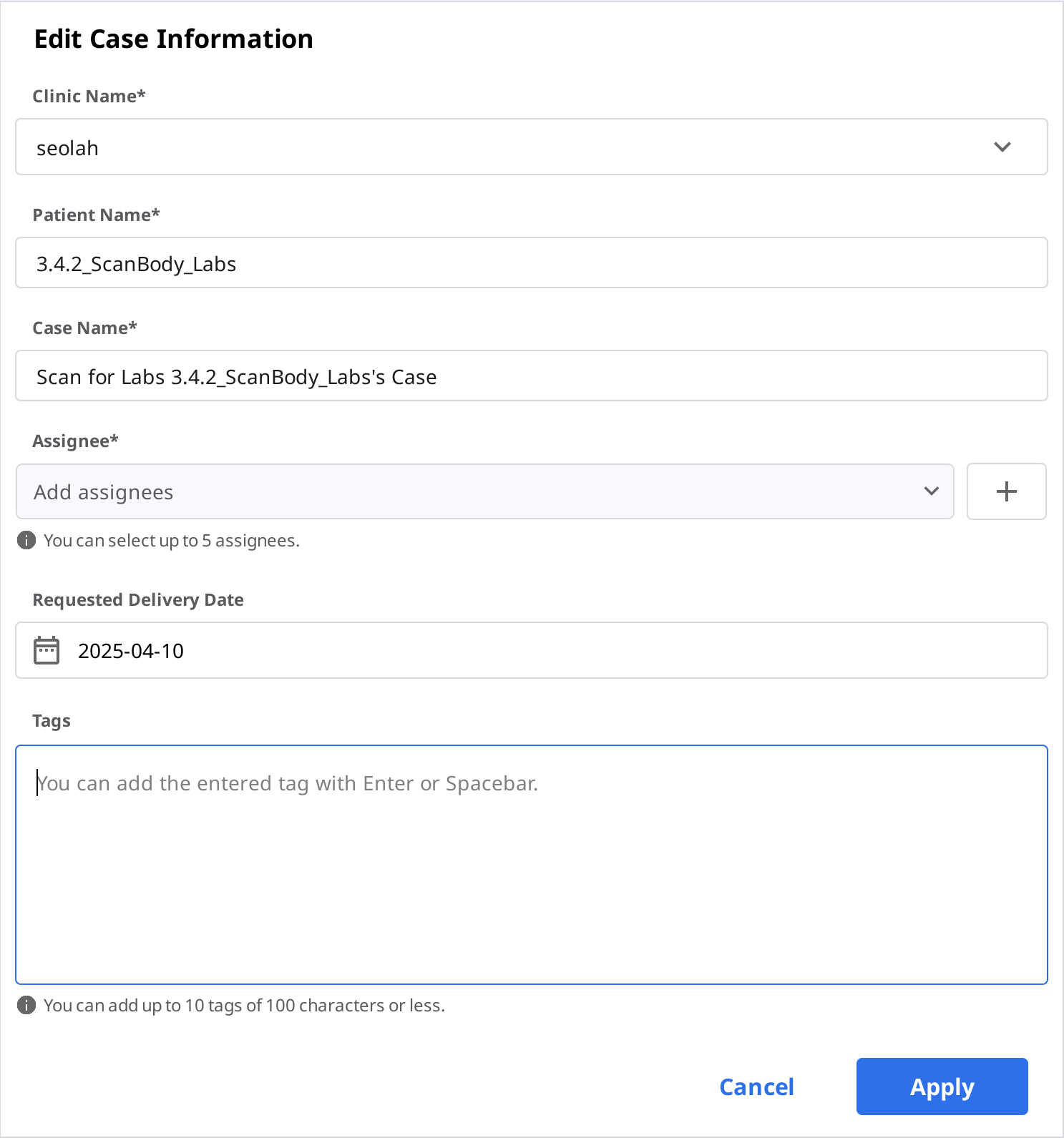
Klicka på "Tillämpa" när du redigerat klart.
🔎Obs
Du kan inte redigera information på fall som tagits emot genom beställning i In Box.
Du kan lägga till och redigera behöriga personer för beställda fall.
Klona fall
Klona fall i Case Box (Klinik)
Klicka på ikonen "Klona" högst upp.

Du kommer att tillfrågas vilken typ av information du vill klona till det nya fallet.

Välj om du vill replikera endast forminformation eller alla data.
När kloningen är klar skapas ett fall med namnet "[Fallets namn] – Klon".
Klona fall i Work Box (Labb)
Klicka på ikonen "Klona" högst upp.

Duplicera alla data för att skapa ett nytt fall.
När kloningen är klar skapas ett fall med namnet "[Fallets namn] – Klon".
Radera fall
Radera fall (Klinik och Labb)
Klicka på ikonen "Radera".

Klicka på ikonen “OK” för att radera fallet.

Raderade fall flyttas till Trash Box och kan återställas vid behov.